Überwachen Sie den Stromverbrauch der App im Windows 10-Task-Manager

Windows 10 1809 enthält eine Reihe neuer Monitore, mit denen Sie den Energieverbrauch auf App-Basis überwachen können.
Wenn Sie immer unterwegs sind und an Ihrem ... arbeitenLaptop, Power Management ist entscheidend. Und Sie sind immer auf der Suche nach Möglichkeiten, um eine möglichst lange Akkulaufzeit zu erzielen. Windows 10 wird ständig weiterentwickelt und bietet ständig neue und bessere Energieverwaltungstools. Es gibt mehr Energieoptionen in der Einstellungen-App, eine Ein-Klick-Schaltfläche zum Aktivieren der Batteriesparfunktion und im Oktober 2018-Update (Build 1809) eine neue Möglichkeit zum Überwachen des Energieverbrauchs der App im Task-Manager.
Stromverbrauch Windows 10 Task-Manager
Mit der neuen Funktion können Sie die anzeigenaktueller Stromverbrauch pro App. Eine App überwacht nicht nur die Systemressourcen, sondern beansprucht auch Zeit. Beispielsweise werden die Datenträger-, Prozessor- und Grafikverwendung für jede App sowie die Prozesse verwendet, um die Gesamtenergieauswirkungen auf Ihr System zu berechnen.
Um den Stromverbrauch von Apps zu überwachen, öffnen Sie einfach den Task-Manager. Klicken Sie mit der rechten Maustaste auf die Taskleiste und wählen Sie Task-Manager oder drücken Sie die Windows-Taste und Art: Taskmanager und drücke Enter. Klicken Sie nach dem Start auf die Registerkarte Prozesse, und es sollten einige neue Spalten mit der Bezeichnung „Stromverbrauch" und "Stromverbrauchstrend”.
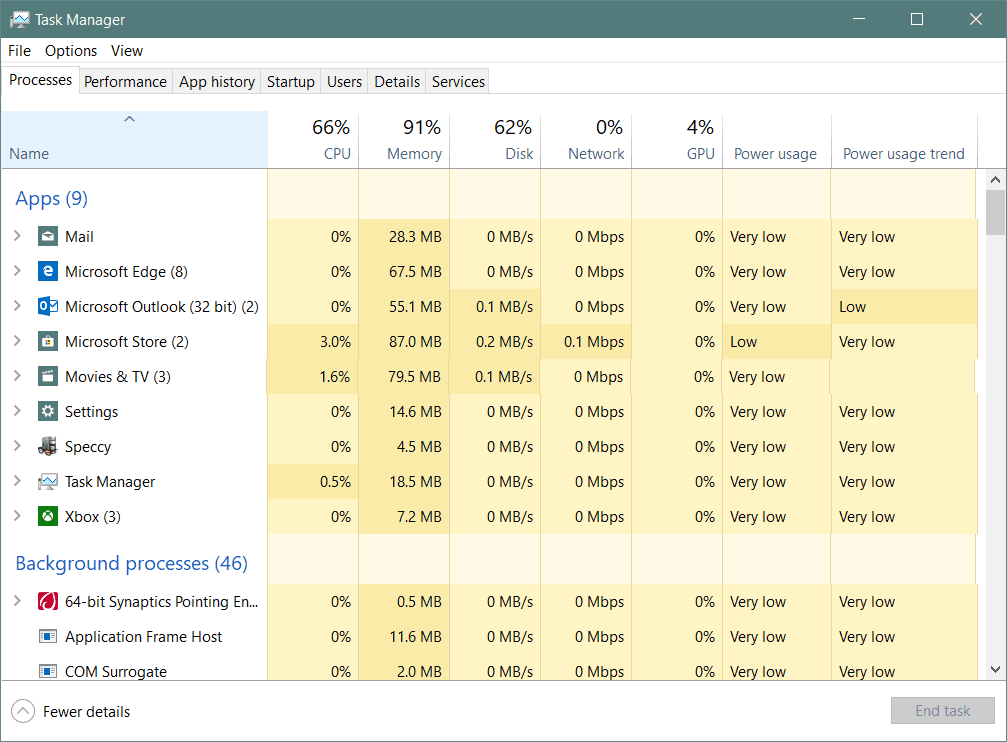
Das Stromverbrauch In der Spalte wird angezeigt, wie viel Strom die App oder der Dienst in Echtzeit verbraucht. Das Stromverbrauchstrend In der Spalte wird angezeigt, wie viel Strom eine App oder ein Prozess in Schritten von jeweils zwei Minuten verbraucht.
Wenn Sie die beiden neuen Spalten nicht sehen,müssen sie hinzufügen. Klicken Sie dazu mit der rechten Maustaste auf eine Spaltenüberschrift und wählen Sie die Optionen „Stromverbrauch“ und „Stromverbrauchstrend“. Natürlich können Sie die Spalten dann in einer beliebigen Reihenfolge verschieben, die beim Starten des Task-Managers angezeigt werden soll. Und wie bei den anderen Spalten müssen Sie nur darauf klicken, um von niedrig nach hoch oder von hoch nach niedrig zu sortieren.
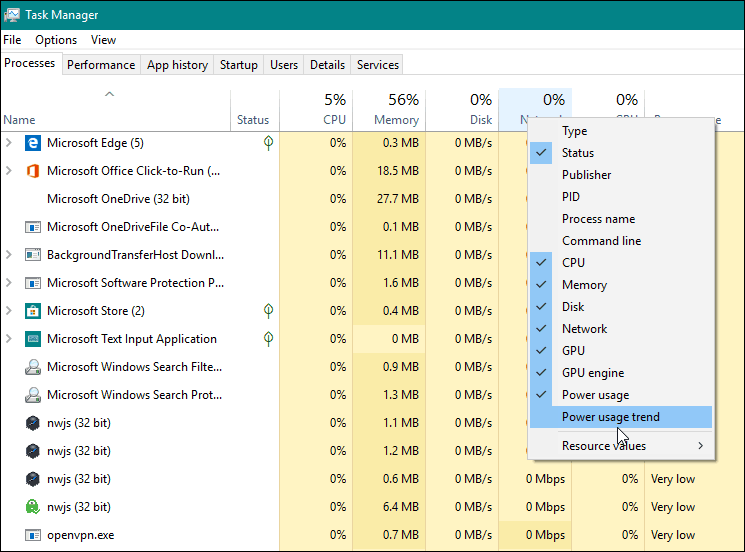
Denken Sie jetzt daran, dass dies die Prozesse verfolgtsowie Apps und einige Prozesse, die Sie nicht deaktivieren können. In der Regel werden Sie feststellen, dass die Apps, die die meiste Leistung in Anspruch nehmen, die üblichen grafikintensiven Verdächtigen wie Spiele und Fotobearbeitungs-Apps sind. Es ist jedoch ein gutes Werkzeug, da Sie möglicherweise etwas finden, von dem Sie nicht erwartet hatten, dass es so viel Energie verbraucht. Dann können Sie die anstößige App beenden oder den ganzen Tag sparsam verwenden.
Zusätzlich zu einigen wichtigen neuen Funktionen in Windows 10 1809 können Sie mit dieser einfachen Stromüberwachungsfunktion die Gesamtleistung des Akkus verwalten, um Ihren PC optimal nutzen zu können.
Fragen? Bemerkungen? Bitte nutzen Sie unser kostenloses Community-Diskussionsforum.










Hinterlasse einen Kommentar